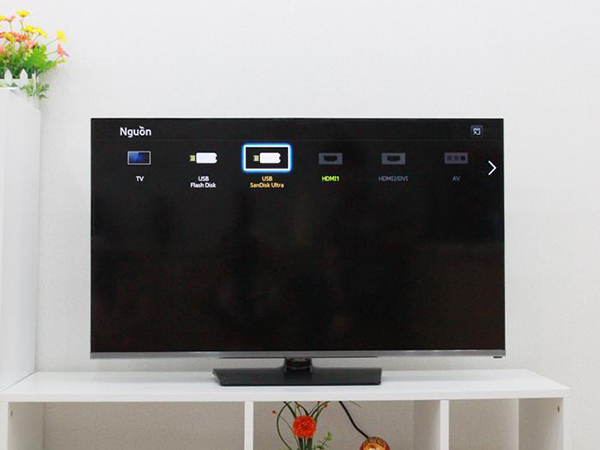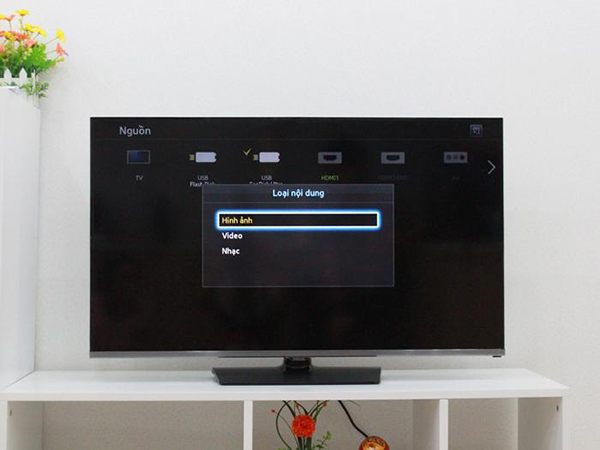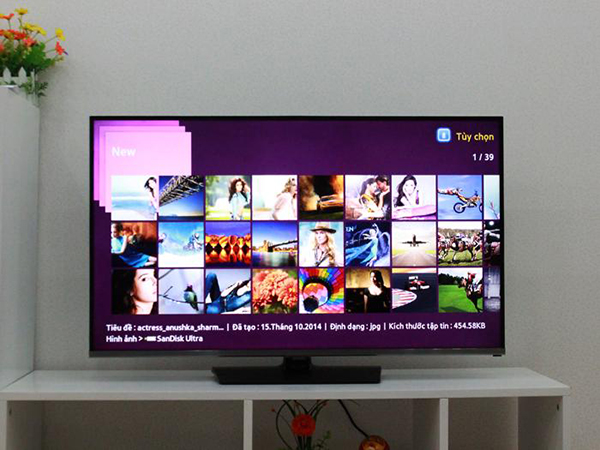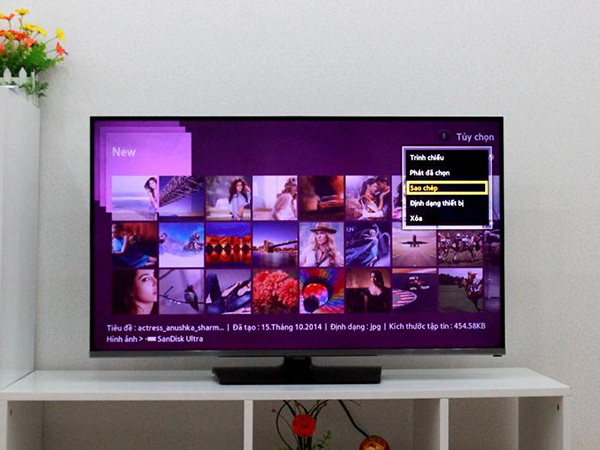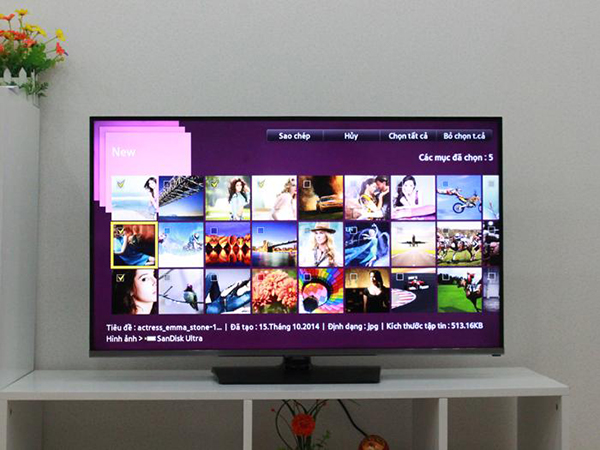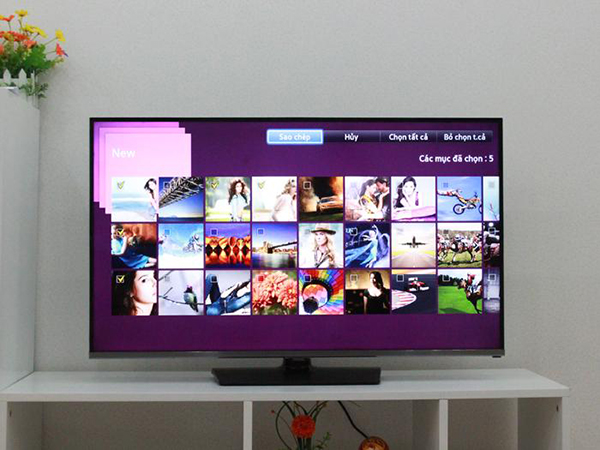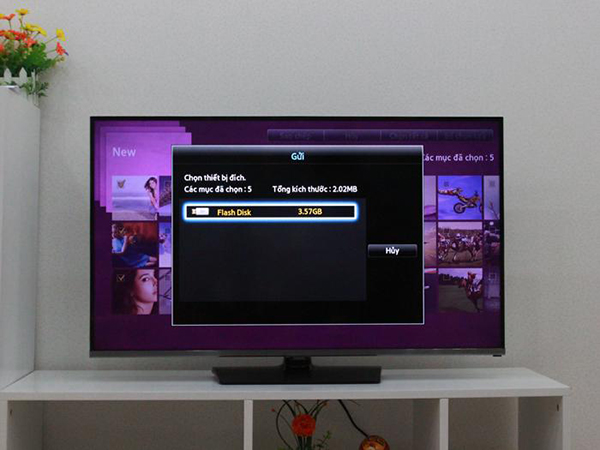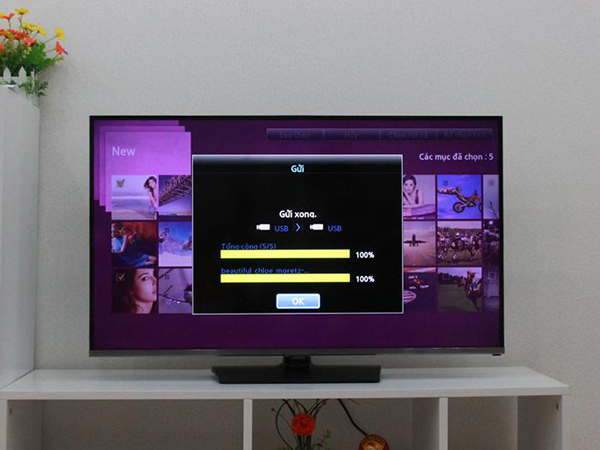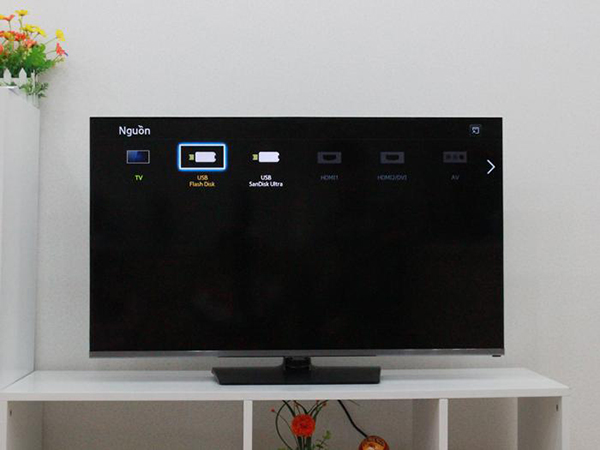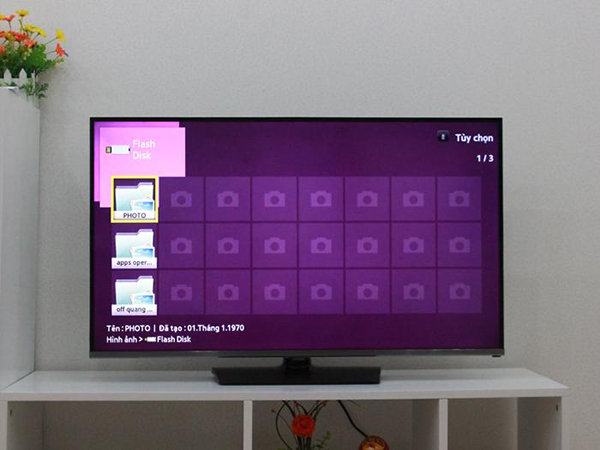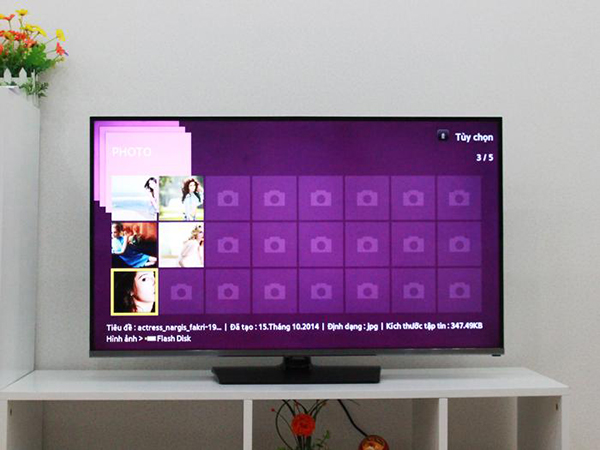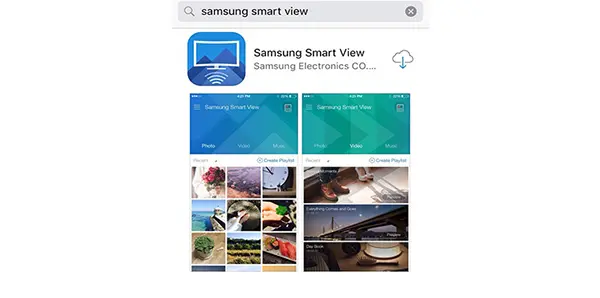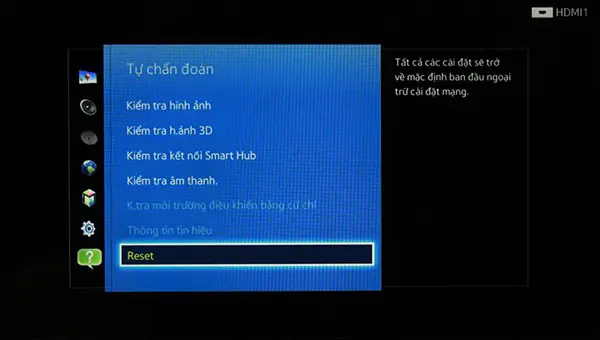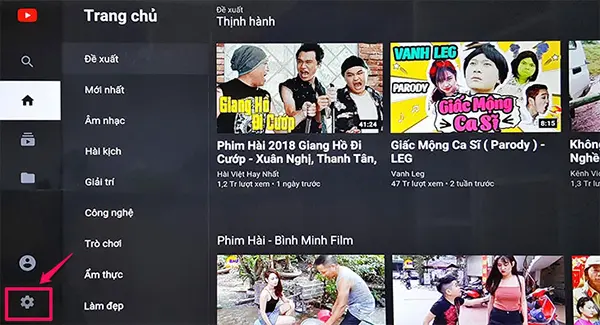Thông thường, muốn sao chép dữ liệu hình ảnh, video hay các bài hát hay thì phải cần đến laptop. Nhưng giờ đây, không cần đến laptop, bạn đã có thể sao chép nội dung dễ dàng trên chiếc tivi Samsung nhà bạn. Bài viết dưới đây, Điện Máy Chợ Lớn hướng dẫn đến các bạn các bước cụ thể sao chép dữ liệu trên tivi Samsung nhé!
Bước 1: Trước tiên, bạn cần chuẩn bị một thiết bị lưu trữ như thẻ nhớ, đầu đọc thẻ nhớ, hoặc ổ USB lưu trữ. Sau đó, bạn ghép nối thiết bị lưu trữ dữ liệu USB nguồn và USB nhận lên chiếc tivi.

Bước 2: Bạn tiến hành nhấn nút Source trên Remote điều khiển và tiếp tục chọn vào mục Thiết bị lưu trữ nguồn (đây là thiết bị có dữ liệu cần sao chép). Sau đó, bạn chọn nội dung cần sao chép.

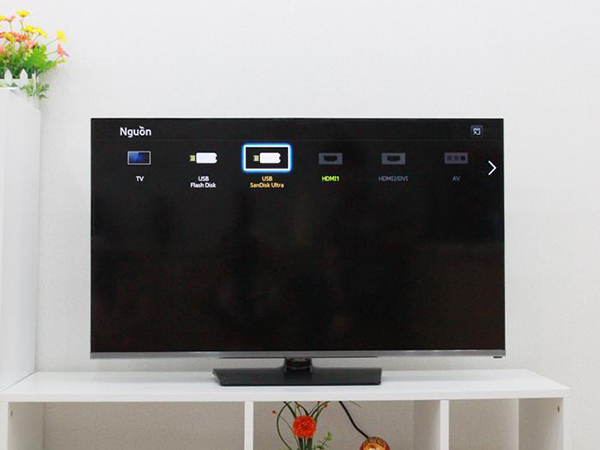
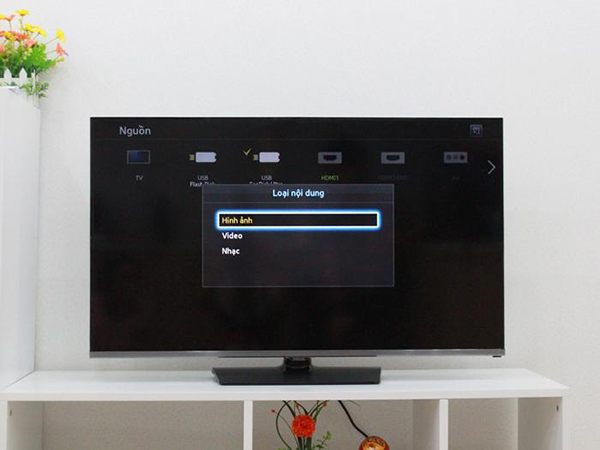
Bước 3: Sau khi bạn đã chọn được mục hình ảnh, thì tất cả các nội dung hình ảnh sẽ được hiển thị lên màn hình chính của tivi. Việc của bạn lúc này là nhấn vào nút tùy chọn ở góc phải của màn hình.
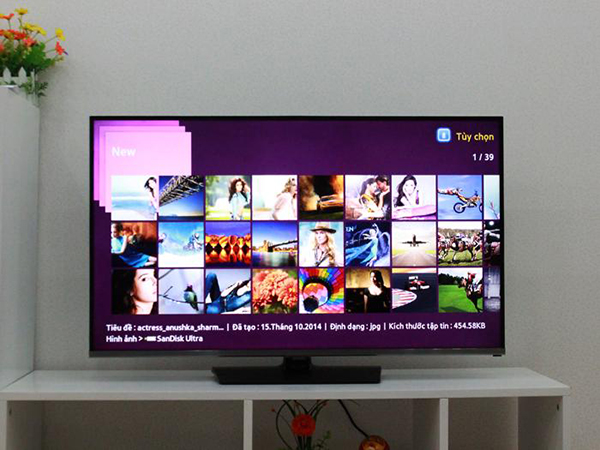
Bước 4: Tại góc phải màn hình, trong mục Tùy Chọn, bạn chọn lếnh sao chép.
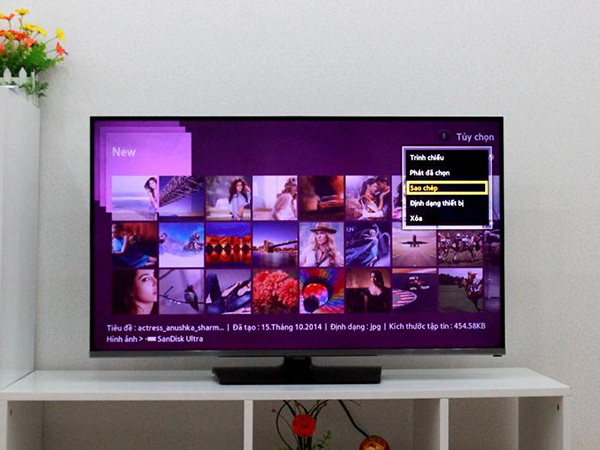
Bước 5: Chọn các hình ảnh mà bạn cần sao chép.
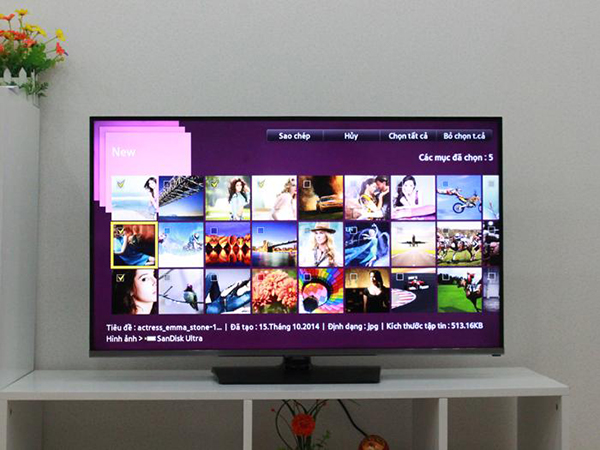
Bước 6: Sau khi bạn đã hoàn thành việc chọn hình ảnh và nội dung, bạn chọn lệnh Sao Chép.
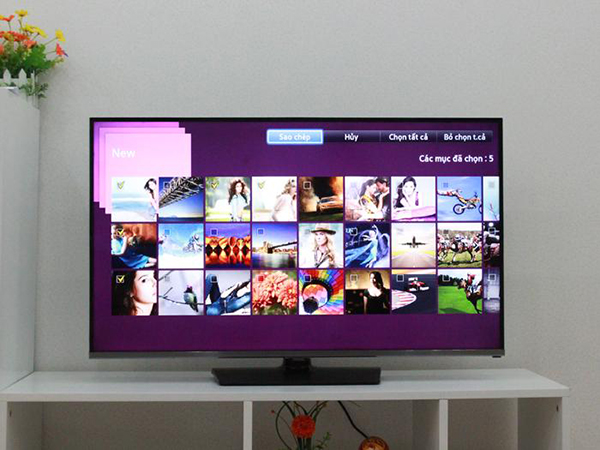
Bước 7: Sau đó, trong hộp thoại gửi sẽ hiển thị tên các thiết bị nhận, bạn chọn vào đó để tiến hành gửi. Sau khi đã gửi xong, bạn chọn OK để thoát khỏi quá trình sao chép dữ liệu.
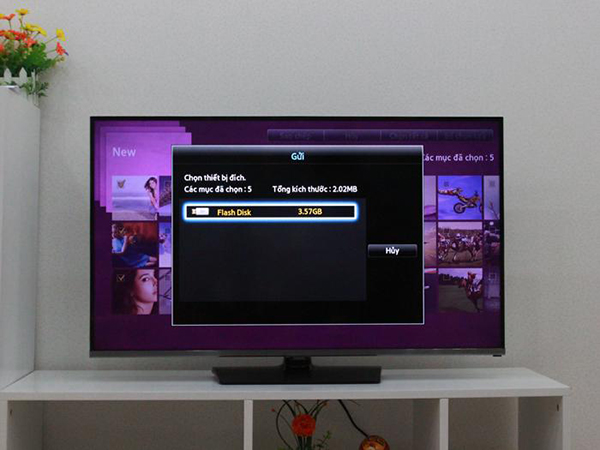
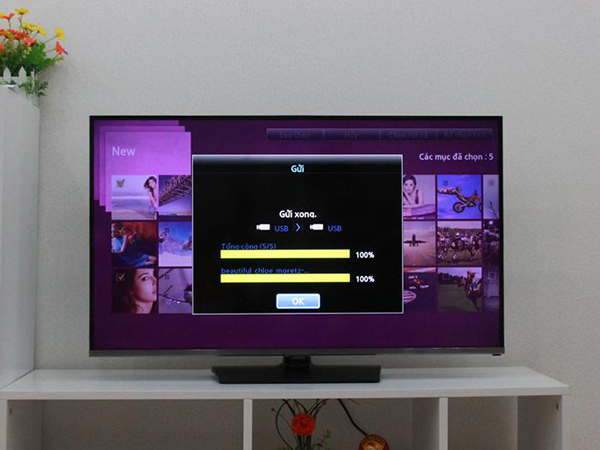
Bước 8: Lúc này, nếu mà bạn muốn xem lại các hình ảnh đã được sao chép trước đó. Bạn chỉ việc bấm vào Source trên Remote và Chọn thiết bị lưu trữ nhận.

Bước 9: Tại đây, bên trong các thiết bị lưu trữ nhận sẽ xuất hiện thêm các thư mục mới mang tên Photo, sau đó bạn nhấn chọn vào đó để tiến hành xem các hình ảnh mà bạn vừa sao chép lúc nãy.
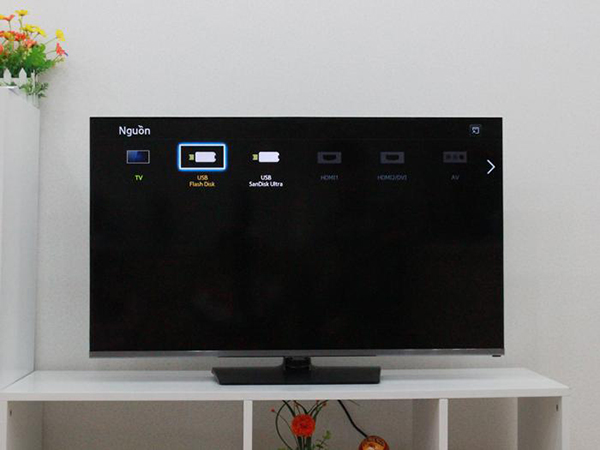
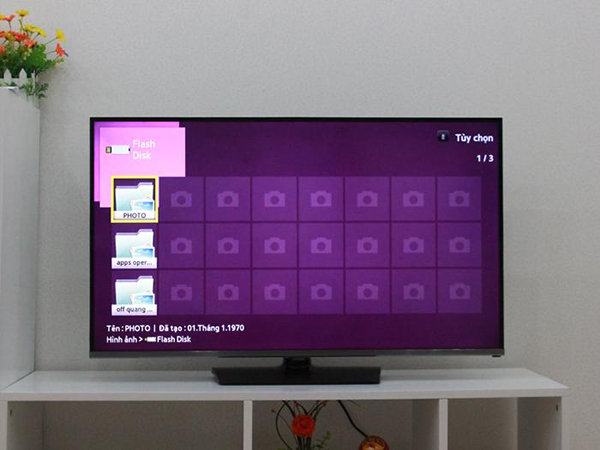
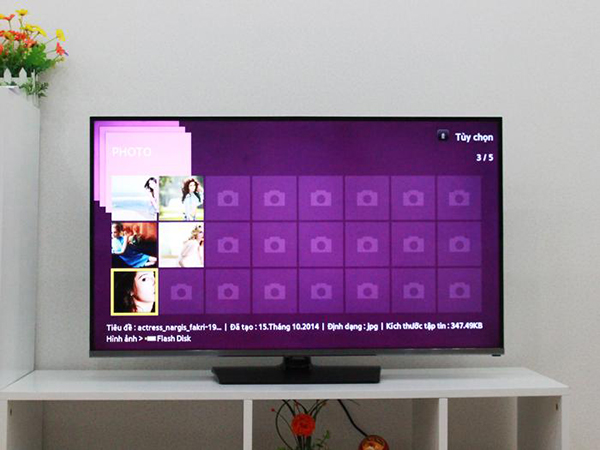

Như vậy là Điện Máy Chợ Lớn đã hoàn thành bài viết các bước hướng dẫn cách sao chép dữ liệu trên tivi Samsung rồi đó. Chúc bạn thao tác thành công nhé!
Xem thêm:
>>> TOP 5 tivi Samsung bán chạy tháng 8/2018 tại Điện Máy Chợ Lớn
>>> TOP 3 tivi Samsung 55 inch bán chạy tháng 8/2018 tại Điện Máy Chợ Lớn
#DMCL
![Khuyến mãi mới]()